En esta ocasión voy a explicaros como podéis realizar, paso a paso, la instalación del visor de VMware ESXi en vuestros servidores físicos.
Requisitos
- Imagen ISO Hypervisor. Si es tu primer contacto con VMware puedes descargarte una versión de pruebas desde el siguiente enlace.
- Un servidor físico compatible con el Hypervisor de VMware. En este enlace oficial de VMware podéis determinar de una forma fácil si vuestro servidor es compatible o no con la versión del Hypervisor que tengáis.
Introducción Hypervisor VMware
Para aquellos que no lo conozcáis os diré que el Hypervisor de VMware no es más que un sistema operativo que instalaremos en nuestro servidor físico y que nos permitirá ejecutar distintas máquinas virtuales aprovechando los recursos del servidor físico.
Instalación Hypervisor VMware
Para realizar la instalación en primer lugar tendremos que grabar la imagen ISO que hemos descargado en un DVD o en un USB autoejecutable. A continuación nos iremos a nuestro servidor físico y modificaremos el boot de arranque para iniciar el sistema desde el DVD o USB donde se encuentra nuestro Hypervisor.
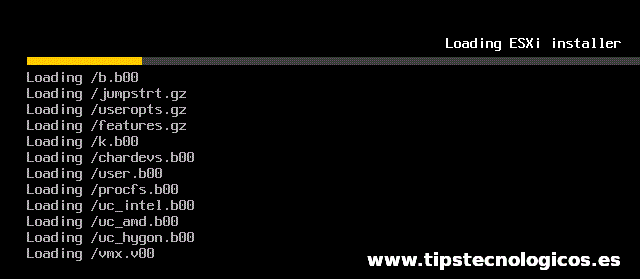
En la pantalla de bienvenida pulsaremos sobre Enter para iniciar la instalación.
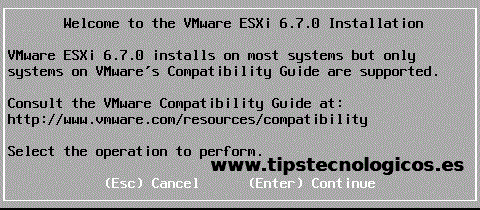
Aceptamos el EULA pulsando la tecla F11.

Esperamos a que el sistema escanee los recursos disponibles de nuestro servidor físico.

Seleccionamos el disco donde vamos a realizar la instalación del Hypervisor y pulsamos Enter para continuar.
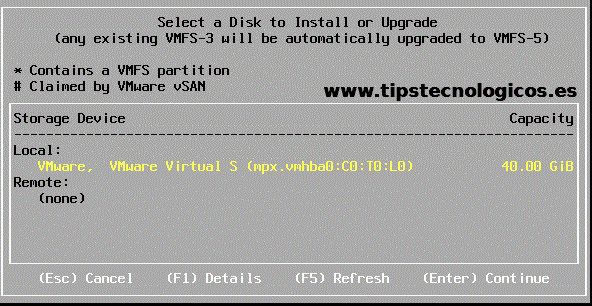
Seleccionamos el idioma de instalación.
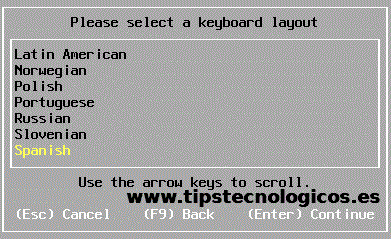
Introduciremos la contraseña del usuario root.
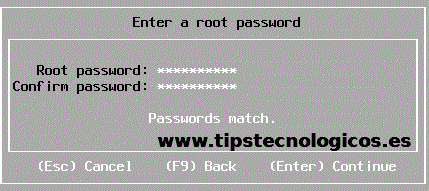
Confirmamos la instalación pulsando F11.
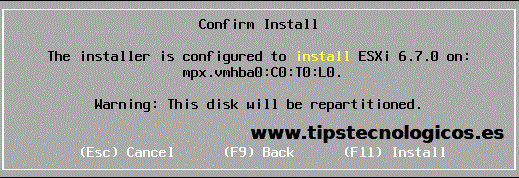
Esperamos a que finalice la instalación.
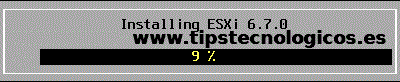
Una vez finalizada la instalación será necesario reiniciar, para ello pulsamos Enter.
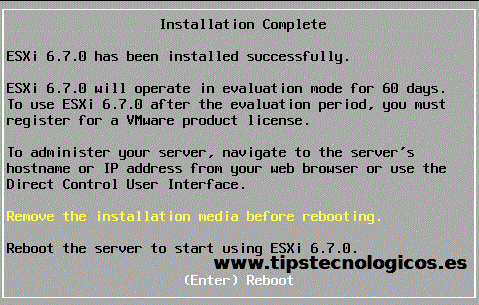
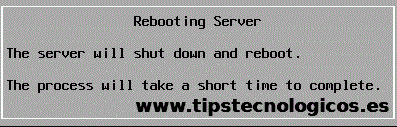
Y listo ya tendremos instalado nuestro Hypervisor de VMware.
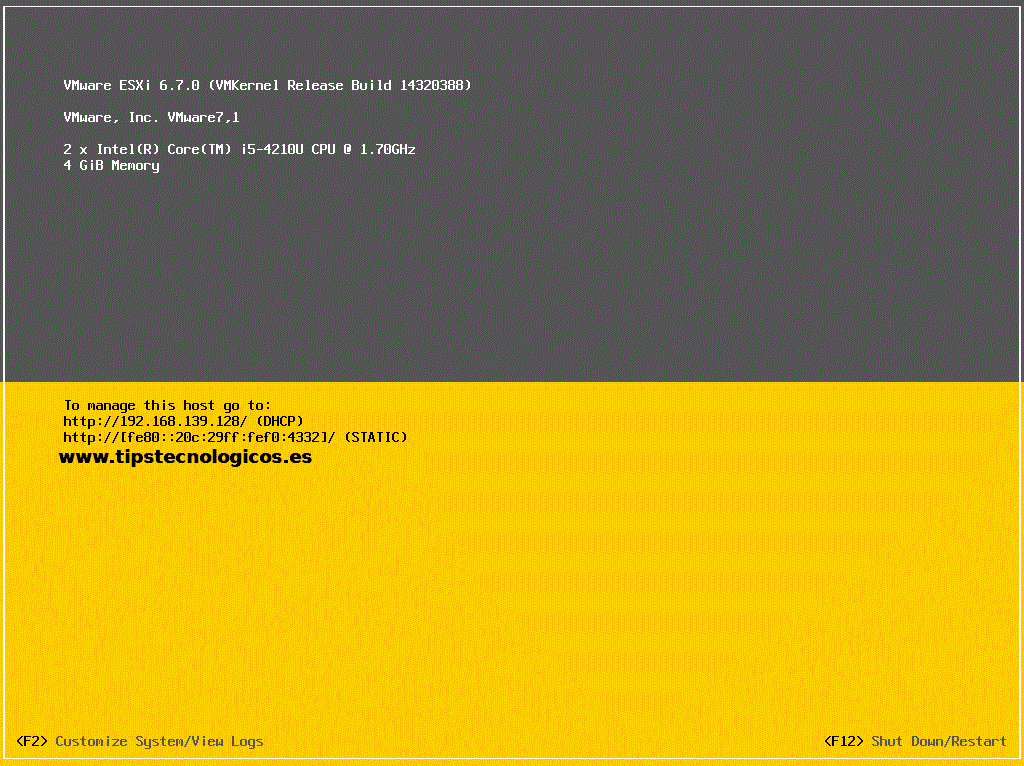
En próximas entradas os explicaré cosas como la configuración de la red de nuestro ESXi así como os enseñaré a utilizar vuestro Hypervisor para por ejemplo crear vuestra primera máquina virtual.
Espero os haya servido de utilidad.
Enlaces de interés
- VMware: Crear una LUN en vCenter 6.X
- VMware: Habilitar servicio SSH de un host ESXi
- VMware: Clonación de una máquina virtual de forma programada
- VMware: Cambiar el nombre de la Red de Administración “Management Network” en un ESXi

Me dedico a la Administración de Sistemas y he creado este blog para compartir mis conocimientos con toda la comunidad y así aportar mi granito de arena y ayudar a todo el que lo necesite.
